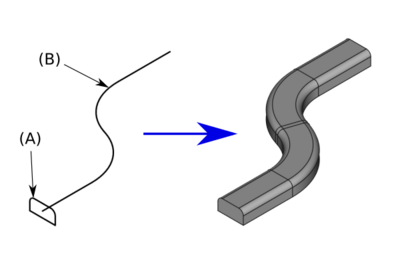Part Sweep/de: Difference between revisions
(Updating to match new version of source page) |
(Created page with "Eine Profilkurve kann ein Part-Objekt sein, dass mit dem Befehl Part Grundelemente erstellt wurde.<br> Die folgenden Objekte können geeignete Profile sein: * Punkt (Knoten) * Linie (Kante) * Wendel, Spirale * Kreis, Ellipse * Regelmäßiges Vieleck * Ebene (Fläche)") |
||
| (127 intermediate revisions by 4 users not shown) | |||
| Line 1: | Line 1: | ||
<languages/> |
<languages/> |
||
{{Docnav|[[Part_RuledSurface|Ruled Surface]]|[[Part_CompOffsetTools|CompOffsetTools]]|[[Part_Module|Part]]|IconL=Part_RuledSurface.png|IconC=Workbench_Part.svg|IconR=Part_CompOffsetTools.png}} |
|||
{{Docnav/de |
|||
{{GuiCommand/de|Name=Part Sweep|Name/de=Sweep-Werkzeug|MenuLocation=Formteil → Sweepen...||Workbenches=[[Part_Module/de|Part]], Complete|SeeAlso=[[Part_Loft/de|Loft-Werkzeug]]}} |
|||
|[[Part_Loft/de|Loft]] |
|||
|[[Part_Section/de|Schnittkurve]] |
|||
|[[Part_Workbench/de|Part]] |
|||
|IconL=Part_Loft.svg |
|||
|IconR=Part_Section.svg |
|||
|IconC=Workbench_Part.svg |
|||
}} |
|||
{{GuiCommand/de |
|||
==Beschreibung== |
|||
|Name=Part Sweep |
|||
Das '''Part Sweep'''-Werkzeug wird dazu verwendet eine Fläche, eine Hülle oder einen Körper aus einen oder mehreren Profilen entlang eines Pfades zu erzeugen. |
|||
|Name/de=Part Austragung |
|||
|MenuLocation=Formteil → Sweep... |
|||
|Workbenches=[[Part_Workbench/de|Part]] |
|||
|SeeAlso=[[Part_Loft/de|Part Ausformung]] |
|||
}} |
|||
<span id="Description"></span> |
|||
Das Part-Sweep-Werkzeug ist dem [[Part Loft|Part Loft]]-Werkzeug ähnlich, hat aber zusätzlich einen Pfad, um die Projektion zwischen den Profilen festzulegen. |
|||
==Beschreibung== |
|||
Der Befehl [[Image:Part_Sweep.svg|24px]] [[Part_Sweep/de|Part Austragung]] (Sweep) wird verwendet, um eine Fläche, eine Schale (dünnwandiges Objekt) oder eine Festkörper-Form aus einem oder mehreren Profilen (Querschnitten) entlang eines Spines (Rückgratkurve) zu erzeugen. |
|||
[[File:Part Sweep simple.png|thumb|left|500px|Ein Körper erzeugt aus einem Profil (A) entlang eines Pfades (B).]]{{clear}} |
|||
Der Befehl Part Austragung ähnelt dem [[Image:Part_Loft.svg|24px]] [[Part_Loft/de|Part Ausformung]] mit einem hinzugefügten Spine. |
|||
==How to use== |
|||
# Press the {{KEY|[[Image:Part_Sweep.png|16px]] '''Sweep'''}} button. This opens the Sweep parameters in the Tasks pane. |
|||
# In the ''Available Profiles'' left column (previously ''Vertex/Edge/Wire/Face'' in v0.16), click on the element to be used as sweep profile, then click on the right arrow to place it in the ''Selected profiles'' right column (previously ''Sweep'' in v0.16). Repeat if more than one profile is desired. Use the up and down arrows to reorder the selected profiles. |
|||
# Click on the {{KEY|Sweep Path}} button, then choose either mode of selection: |
|||
#* ''Single segment selection'': select one or more contiguous edges in the 3D view (press {{KEY|CTRL}} for multiple selection) and click {{KEY|Done}}. The sweep will only be generated along the selected edges. |
|||
#* ''Complete path selection'': switch to the Model tab, select the 2D object to be used as path in the tree, switch back to the Tasks pane and click {{KEY|Done}}. The sweep will be generated along all the contiguous edges found in the 2D object. |
|||
# Define options [[#Solid|Solid]] and [[#Frenet|Frenet]]. |
|||
# Click OK. |
|||
[[File:Part_Sweep_simple.png|400px]] |
|||
===Accepted geometry=== |
|||
{{Caption|Ein Festkörper-Sweep-Objekt aus einem einzelnen Profil (A) entlang eines Spines (B) ausgetragen}} |
|||
* '''Profiles''': can be a point (vertex), line (Edge), wire or face. Edges and wires may be either open or closed. There are various [[Part_Sweep#Profile limitations and complications|profile limitations and complications]], see below, however the profiles may come from the Part Workbench primitives, Draft Workbench features and Sketches. |
|||
<span id="Usage"></span> |
|||
* '''Path''': can be a line (Edge) or series of connecting lines, wire or various Part Workbench primitives, Draft Workbench features or a Sketch. The path is often selected directly from the main model window, however it can also be selected from the Tree View (Model Tab of Combo View). The path can either be an entire appropriate shape or an appropriate sub-component of a more advance shape (for example, an edge of a Part Cube could be selected as the path). The path may be either open or closed and will thus create either an open or closed Sweep. A closed path such as a Part Circle will result in a closed Sweep. For example a Sweep of a smaller circle around a path of a larger circle will create a torus. |
|||
==Anwendung== |
|||
# Es gibt mehrere Möglichkeiten, den Befehl auzurufen: |
|||
#* Die Schaltfläche {{Button|[[Image:Part_Sweep.svg|16px]] [[Part_Sweep/de|Sweep...]]}} drücken. |
|||
#* Den Menüeintrag {{MenuCommand|Part → [[Image:Part_Sweep.svg|16px]] Sweep...}} auswählen. |
|||
# Der [[Task_panel/de|Aufgaben-Bereich]] Sweep wird geöffnet. |
|||
# In der linken Liste ''Verfügbare Profile'' ein Profil auswählen und auf den Pfeil nach rechts klicken, um es in die rechte Liste ''Ausgewählte Profile'' zu verschieben. |
|||
# Wiederholen, wenn mehr als ein Profil verwendet werden soll. |
|||
# Die Pfeiltasten nach oben und nach unten ändern die Reihenfolge der Liste, aber dias hat keinen Einfluss auf das Ergebnis. Die Lage der Profile entlang des Spines bestimmt, in welcher Reihenfolge sie verwendet werden. |
|||
# Die Schaltfläche {{Button|Sweep-Pfad}} drücken; danach hat man zwei Möglichkeiten den Spine auszuwählen: |
|||
#* ''Abschnitte auswählen'': Eine Kante oder mehrere zusammenhängende Kanten in der [[3D_view/de|3D-Ansicht]] auswählen (für Mehrfachauswahl {{KEY|strg}} (ctrl) drücken) und die Schaltfläche {{Button|Fertig}} drücken. Das Sweep-Objekt wird nur entlang der ausgewählten Kanten ausgetragen. |
|||
#* ''Den Kompletten Pfad auswählen'': Zur [[Tree_view/de|Baumansicht]] wechseln, das Objekt auswählen, das als Spine verwendet werden soll, zum Aufgaben-Bereich zurück wechseln und die Schaltfläche {{Button|Fertig}} drücken. Das Sweep-Objekt wird entlang aller aneinandergrenzenden Kanten ausgetragen, die das Objekt enthält. |
|||
# Wahlweise die Optionen [[#Festkörper|Festkörper erstellen]] und [[#Frenet/de|Frenet]] aktivieren. |
|||
# {{Button|OK}} anklicken |
|||
<span id="Accepted_geometry"></span> |
|||
==Properties== |
|||
=== |
===Akzeptierte Geometrie=== |
||
If "Solid" is set to "true", FreeCAD creates a solid, provided the profiles are of closed geometry; if set to "false", FreeCAD creates a face or (if more than one face) a shell for either open or closed profiles. |
|||
* '''Profile''' können aus einem Punkt (Knoten), einer Linie (Kante), einem Kantenzug oder einer Fläche bestehen. Kanten und Kantenzüge können entweder offen oder geschlossen sein. Es gibt verschiedene [[#Einschränkungen|Einschränkungen]], siehe unten. |
|||
* '''Spine''': kann aus einer Linie (Kante), einer Reihe von verbundenen Linien, einem Kantenzug, verschiedenen Grundelemente des Arbeitsbereiches Part, Objekten des Arbeitsbereiches Draft oder einer Skizze bestehen. Der Spine kann offen oder gesclossen sein. |
|||
* [[App_Link/de|App-Link]]-Objekte, die zu geeigneten Objektarten verlinkt sind und [[App_Part/de|App-Part]]-Container, die geeignete sichtbare Objekte enthalten, können auch als Profile und Pfade verwendet werden. {{Version/de|0.20}} |
|||
<span id="Options"></span> |
|||
==Optionen== |
|||
<span id="Solid"></span> |
|||
====Festkörper==== |
|||
Wenn "Festkörper erstellen" auf "true" gesetzt ist, erstellt FreeCAD einen Festkörper, vorausgesetzt, die Profile sind geschlossen; wenn es auf "false" gesetzt ist, erstellt FreeCAD stets eine Fläche oder eine Schale, sowohl aus offenen als auch aus geschlossenen Profilen. |
|||
====Frenet==== |
|||
===Frenet=== |
|||
[[File:Sweep-frenet-comp.png|500px|right]] |
[[File:Sweep-frenet-comp.png|500px|right]] |
||
The "Frenet" property controls how the profile orientation changes as it follows along the sweep path. If "Frenet" is "false", the orientation of the profile is kept consistent from point to point. The resulting shape has the minimum possible twisting. Unintuitively, when a profile is swept along a helix, this results in the orientation of the profile slowly creep (rotate) as it follows the helix. Setting "Frenet" to true prevents such a creep. |
|||
Die Eigenschaft "Frenet" steuert, wie sich die Profilausrichtung ändert, Während sie dem Sweep-Spine folgt. Wenn "Frenet" "falsch" ist, wird die Ausrichtung des Profils von Punkt zu Punkt konsistent gehalten. Die resultierende Form weist die kleinstmögliche Verdrehung auf. Wenn ein Profil entlang einer Spirale ausgetragen wird, führt dies unwillkürlich dazu, dass das Profil langsam kriecht (dreht), während es der Spirale folgt. Wird "Frenet" auf "true" gesetzt, wird dies verhindert. |
|||
If "Frenet" is "true" the orientation of the profile is computed basing on local curvature and tangency vectors of the path. This keeps the orientation of the profile consistent when sweeping along a helix (because curvature vector of a straight helix is always pointing to its axis). However, when path is not a helix, the resulting shape can have strange looking twists sometimes. For more information, see [http://en.wikipedia.org/wiki/Frenet%E2%80%93Serret_formulas Frenet Serret formulas]. |
|||
Wenn "Frenet" "wahr" ist, wird die Ausrichtung des Profils basierend auf lokalen Krümmungs- und Tangentialvektoren des Pfades berechnet. Dadurch bleibt die Ausrichtung des Profils beim Austragen entlang einer Helix konstant (da der Krümmungsvektor einer geraden Helix immer auf ihre Achse zeigt). Wenn der Weg jedoch keine Helix ist, kann die resultierende Form manchmal seltsam aussehende Verdrehungen aufweisen. Weitere Informationen befinden sich unter [http://en.wikipedia.org/wiki/Frenet%E2%80%93Serret_formulas Frenet-Serret-Formeln]. |
|||
<span id="Transition"></span> |
|||
====Übergang==== |
|||
"Transition" (Übergang) legt die Art des Übergangs des Sweep-Objekts an nicht-tangentialen Verbindungen (Knicken) im Spline fest. Die Eigenschaft wird im Aufgaben-Bereich nicht angezeigt und befindet sich nach der Erstellung des Sweep-Objekts in den [[Property_editor/de| Eigenschaften]]. |
|||
<span id="Properties"></span> |
|||
==Eigenschaften== |
|||
Siehe auch: [[Property_editor/de|Eigenschafteneditor]]. |
|||
Ein Part-Sweep-Objekt wird von einem [[Part_Feature/de|Part-Formelement]] abgeleitet und erbt alle seine Eigenschaften. Außerdem hat es die folgenden zusätzlichen Eigenschaften: |
|||
<span id="Data"></span> |
|||
===Daten=== |
|||
{{TitleProperty|Sweep}} |
|||
* {{PropertyData/de|Sections|LinkList}}: listet die verwendeten Querschnitte auf. |
|||
* {{PropertyData/de|Spine|LinkSub}}: Spine (Rückgratkurve,Pfad) an dem entlang das Sweep-Objekt ausgetragen wird. |
|||
* {{PropertyData/de|Solid|Bool}}: true oder false (Standardwert). True bewirkt, dass ein Festkörper (Solid) erstellt wird. |
|||
* {{PropertyData/de|Frenet|Bool}}: true oder false (Standardwert). True bewirkt, dass der Frenet-Algorithmus eingesetzt wird. |
|||
* {{PropertyData/de|Transition|Enumeration}}: Übergangsmodus mit den Optionen ''Transformed'', ''Right corner'' oder ''Round corner''. |
|||
<span id="Limitations"></span> |
|||
==Einschränkungen== |
|||
<span id="Vertex_or_point"></span> |
|||
===Knoten oder Punkt=== |
|||
Ein Knoten oder Punkt darf nur als erstes und/oder letztes Profil eingesetzt werden.<br> |
|||
Zum Beispiel: |
|||
* Eine Form kann nicht von einem Kreis über einen Punkt zu einer Ellipse ausgetragen werden. |
|||
* Es ist aber möglich eine Form von einem Punkt über einen Kreis und eine Ellipse zu einem weiteren Punkt auszutragen. |
|||
<span id="Profiles"></span> |
|||
===Profile=== |
|||
In einem Sweep-Objekt müssen alle Profile (Linien, Linienzüge usw.) entweder offen oder geschlossen.<br> |
|||
Zum Beispiel: |
|||
* FreeCAD kann ein Sweep-Objekt nicht zwischen einem Part-Kreis und einer Part-Linie austragen. |
|||
<span id="Sketches"></span> |
|||
===Skizzen=== |
|||
* Das Profil kann mit einer Skizze erstellt werden. Es werden aber nur geeignete Skizzen werden zur Auswahl im Aufgaben-Bereich angezeigt. |
|||
* Die Skizze darf nur einen Linienzug oder eine Linie, jeweils entweder offen oder geschlossen, enthalten (Es können mehrere Linien sein, wenn alle miteinander verbunden sind und einen einzelnen Linienzug bilden). |
|||
<span id="Draft_Workbench_objects"></span> |
|||
===Transition=== |
|||
===Objekte des Arbeitsbereichs Draft=== |
|||
"Transition" sets the transition style of the Sweep at a joint in the path, if the path does not define the corner transition (for example where the path is a wire). The property is not exposed in the Tasks pane and can be found in properties after the Sweep has been created. |
|||
Ein Profil kann ein Objekt des Arbeitsbereichs [[Draft_Workbench/de|Draft]] sein.<br> |
|||
==Profile limitations and complications== |
|||
Die folgenden Objekte können geeignete Profile sein: |
|||
*A vertex or point |
|||
* Punkt |
|||
** vertex or point may only be used as the first and/or last profile in the list of profiles. |
|||
* Linie, Linienzug |
|||
***For example |
|||
* B-Spline, Bézierkurve |
|||
****you can not Sweep from a circle to a point, to a ellipse. |
|||
* Kreis, Ellipse |
|||
****However you could Sweep from a point to a circle to an ellipse to another point. |
|||
* Rechteck, Vieleck |
|||
*Open or closed geometry profiles can not be mixed in one single Sweep |
|||
**In one Sweep, all profiles (lines wires etc.) must be either open or closed. |
|||
***For example |
|||
****FreeCAD can not Sweep between one Part Circle and one default Part Line. |
|||
*Draft Workbench features |
|||
**Draft Workbench features can be directly used as a profile in FreeCAD 0.14 or later. |
|||
***For example the following Draft features can be used as profiles in a Part Sweep |
|||
****Draft Polygon. |
|||
****Draft Point, Line, wire, |
|||
****Draft B-spline, Bezier Curve |
|||
****Draft Circle, Ellipse, Rectangle |
|||
*PartDesign Sketches |
|||
**The profile may be created with a sketch. However only a valid sketch will be shown in the list to be available for selection. |
|||
**The sketch must contain only one open or closed wire or line (can be multiple lines, if those lines are all connected as they are then a single wire) |
|||
*Part Workbench |
|||
**the profile can be a valid Part geometric primitive which can be created with the [[Part_CreatePrimitives|Part CreatePrimitives tool]] |
|||
***For example the following Part geometric primitives can be a valid profile |
|||
****Point (Vertex), Line (Edge) |
|||
****Helix, Spiral |
|||
****Circle, Ellipse |
|||
****Regular Polygon |
|||
****Plane (Face) |
|||
<span id="Part_Workbench_objects"></span> |
|||
==Links== |
|||
===Objekte des Arbeitsbereichs Part=== |
|||
* Da das Sweep-Werkzeug oft dafür genutzt wird, Gewinde für Schrauben zu erstellen, ist es hilfreich vorher in diese Anleitung [[Thread_for_Screw_Tutorial|Thread for Screw Tutorial]] zu schauen. |
|||
Eine Profilkurve kann ein Part-Objekt sein, dass mit dem Befehl [[Part_Primitives/de|Part Grundelemente]] erstellt wurde.<br> |
|||
Die folgenden Objekte können geeignete Profile sein: |
|||
* Punkt (Knoten) |
|||
* Linie (Kante) |
|||
* Wendel, Spirale |
|||
* Kreis, Ellipse |
|||
* Regelmäßiges Vieleck |
|||
* Ebene (Fläche) |
|||
<span id="Links"></span> |
|||
==Verweise== |
|||
* Ein Sweep-Objekt wird häufig zum Erstellen von Gewinden für Schrauben verwendet, siehe die Anleitung [[Thread_for_Screw_Tutorial/de|Gewinde für Schrauben]] für weitere Informationen. |
|||
{{Docnav|[[Part_RuledSurface|Ruled Surface]]|[[Part_CompOffsetTools|CompOffsetTools]]|[[Part_Module|Part]]|IconL=Part_RuledSurface.png|IconC=Workbench_Part.svg|IconR=Part_CompOffsetTools.png}} |
|||
{{Docnav/de |
|||
{{Part Tools navi}} |
|||
|[[Part_Loft/de|Loft]] |
|||
|[[Part_Section/de|Schnittkurve]] |
|||
|[[Part_Workbench/de|Part]] |
|||
|IconL=Part_Loft.svg |
|||
|IconR=Part_Section.svg |
|||
|IconC=Workbench_Part.svg |
|||
}} |
|||
{{Part Tools navi{{#translation:}}}} |
|||
{{Userdocnavi}} |
|||
{{Userdocnavi{{#translation:}}}} |
|||
Latest revision as of 18:38, 9 October 2023
|
|
| Menüeintrag |
|---|
| Formteil → Sweep... |
| Arbeitsbereich |
| Part |
| Standardtastenkürzel |
| Keiner |
| Eingeführt in Version |
| - |
| Siehe auch |
| Part Ausformung |
Beschreibung
Der Befehl Part Austragung (Sweep) wird verwendet, um eine Fläche, eine Schale (dünnwandiges Objekt) oder eine Festkörper-Form aus einem oder mehreren Profilen (Querschnitten) entlang eines Spines (Rückgratkurve) zu erzeugen.
Der Befehl Part Austragung ähnelt dem Part Ausformung mit einem hinzugefügten Spine.
Ein Festkörper-Sweep-Objekt aus einem einzelnen Profil (A) entlang eines Spines (B) ausgetragen
Anwendung
- Es gibt mehrere Möglichkeiten, den Befehl auzurufen:
- Die Schaltfläche
Sweep... drücken.
- Den Menüeintrag Part →
Sweep... auswählen.
- Die Schaltfläche
- Der Aufgaben-Bereich Sweep wird geöffnet.
- In der linken Liste Verfügbare Profile ein Profil auswählen und auf den Pfeil nach rechts klicken, um es in die rechte Liste Ausgewählte Profile zu verschieben.
- Wiederholen, wenn mehr als ein Profil verwendet werden soll.
- Die Pfeiltasten nach oben und nach unten ändern die Reihenfolge der Liste, aber dias hat keinen Einfluss auf das Ergebnis. Die Lage der Profile entlang des Spines bestimmt, in welcher Reihenfolge sie verwendet werden.
- Die Schaltfläche Sweep-Pfad drücken; danach hat man zwei Möglichkeiten den Spine auszuwählen:
- Abschnitte auswählen: Eine Kante oder mehrere zusammenhängende Kanten in der 3D-Ansicht auswählen (für Mehrfachauswahl strg (ctrl) drücken) und die Schaltfläche Fertig drücken. Das Sweep-Objekt wird nur entlang der ausgewählten Kanten ausgetragen.
- Den Kompletten Pfad auswählen: Zur Baumansicht wechseln, das Objekt auswählen, das als Spine verwendet werden soll, zum Aufgaben-Bereich zurück wechseln und die Schaltfläche Fertig drücken. Das Sweep-Objekt wird entlang aller aneinandergrenzenden Kanten ausgetragen, die das Objekt enthält.
- Wahlweise die Optionen Festkörper erstellen und Frenet aktivieren.
- OK anklicken
Akzeptierte Geometrie
- Profile können aus einem Punkt (Knoten), einer Linie (Kante), einem Kantenzug oder einer Fläche bestehen. Kanten und Kantenzüge können entweder offen oder geschlossen sein. Es gibt verschiedene Einschränkungen, siehe unten.
- Spine: kann aus einer Linie (Kante), einer Reihe von verbundenen Linien, einem Kantenzug, verschiedenen Grundelemente des Arbeitsbereiches Part, Objekten des Arbeitsbereiches Draft oder einer Skizze bestehen. Der Spine kann offen oder gesclossen sein.
- App-Link-Objekte, die zu geeigneten Objektarten verlinkt sind und App-Part-Container, die geeignete sichtbare Objekte enthalten, können auch als Profile und Pfade verwendet werden. eingeführt mit Version 0.20
Optionen
Festkörper
Wenn "Festkörper erstellen" auf "true" gesetzt ist, erstellt FreeCAD einen Festkörper, vorausgesetzt, die Profile sind geschlossen; wenn es auf "false" gesetzt ist, erstellt FreeCAD stets eine Fläche oder eine Schale, sowohl aus offenen als auch aus geschlossenen Profilen.
Frenet

Die Eigenschaft "Frenet" steuert, wie sich die Profilausrichtung ändert, Während sie dem Sweep-Spine folgt. Wenn "Frenet" "falsch" ist, wird die Ausrichtung des Profils von Punkt zu Punkt konsistent gehalten. Die resultierende Form weist die kleinstmögliche Verdrehung auf. Wenn ein Profil entlang einer Spirale ausgetragen wird, führt dies unwillkürlich dazu, dass das Profil langsam kriecht (dreht), während es der Spirale folgt. Wird "Frenet" auf "true" gesetzt, wird dies verhindert.
Wenn "Frenet" "wahr" ist, wird die Ausrichtung des Profils basierend auf lokalen Krümmungs- und Tangentialvektoren des Pfades berechnet. Dadurch bleibt die Ausrichtung des Profils beim Austragen entlang einer Helix konstant (da der Krümmungsvektor einer geraden Helix immer auf ihre Achse zeigt). Wenn der Weg jedoch keine Helix ist, kann die resultierende Form manchmal seltsam aussehende Verdrehungen aufweisen. Weitere Informationen befinden sich unter Frenet-Serret-Formeln.
Übergang
"Transition" (Übergang) legt die Art des Übergangs des Sweep-Objekts an nicht-tangentialen Verbindungen (Knicken) im Spline fest. Die Eigenschaft wird im Aufgaben-Bereich nicht angezeigt und befindet sich nach der Erstellung des Sweep-Objekts in den Eigenschaften.
Eigenschaften
Siehe auch: Eigenschafteneditor.
Ein Part-Sweep-Objekt wird von einem Part-Formelement abgeleitet und erbt alle seine Eigenschaften. Außerdem hat es die folgenden zusätzlichen Eigenschaften:
Daten
Sweep
- Daten-EigenschaftSections (
LinkList): listet die verwendeten Querschnitte auf. - Daten-EigenschaftSpine (
LinkSub): Spine (Rückgratkurve,Pfad) an dem entlang das Sweep-Objekt ausgetragen wird. - Daten-EigenschaftSolid (
Bool): true oder false (Standardwert). True bewirkt, dass ein Festkörper (Solid) erstellt wird. - Daten-EigenschaftFrenet (
Bool): true oder false (Standardwert). True bewirkt, dass der Frenet-Algorithmus eingesetzt wird. - Daten-EigenschaftTransition (
Enumeration): Übergangsmodus mit den Optionen Transformed, Right corner oder Round corner.
Einschränkungen
Knoten oder Punkt
Ein Knoten oder Punkt darf nur als erstes und/oder letztes Profil eingesetzt werden.
Zum Beispiel:
- Eine Form kann nicht von einem Kreis über einen Punkt zu einer Ellipse ausgetragen werden.
- Es ist aber möglich eine Form von einem Punkt über einen Kreis und eine Ellipse zu einem weiteren Punkt auszutragen.
Profile
In einem Sweep-Objekt müssen alle Profile (Linien, Linienzüge usw.) entweder offen oder geschlossen.
Zum Beispiel:
- FreeCAD kann ein Sweep-Objekt nicht zwischen einem Part-Kreis und einer Part-Linie austragen.
Skizzen
- Das Profil kann mit einer Skizze erstellt werden. Es werden aber nur geeignete Skizzen werden zur Auswahl im Aufgaben-Bereich angezeigt.
- Die Skizze darf nur einen Linienzug oder eine Linie, jeweils entweder offen oder geschlossen, enthalten (Es können mehrere Linien sein, wenn alle miteinander verbunden sind und einen einzelnen Linienzug bilden).
Objekte des Arbeitsbereichs Draft
Ein Profil kann ein Objekt des Arbeitsbereichs Draft sein.
Die folgenden Objekte können geeignete Profile sein:
- Punkt
- Linie, Linienzug
- B-Spline, Bézierkurve
- Kreis, Ellipse
- Rechteck, Vieleck
Objekte des Arbeitsbereichs Part
Eine Profilkurve kann ein Part-Objekt sein, dass mit dem Befehl Part Grundelemente erstellt wurde.
Die folgenden Objekte können geeignete Profile sein:
- Punkt (Knoten)
- Linie (Kante)
- Wendel, Spirale
- Kreis, Ellipse
- Regelmäßiges Vieleck
- Ebene (Fläche)
Verweise
- Ein Sweep-Objekt wird häufig zum Erstellen von Gewinden für Schrauben verwendet, siehe die Anleitung Gewinde für Schrauben für weitere Informationen.
- Grundkörper: Würfel, Kegel, Zylinder, Kugel, Torus, Grundkörper, Shapebuilder
- Objekte ändern: Boolesche Operationen, Vereinigung, Schnitt, Ausschneiden, Join features, Connect, Embed, Cutout
- Aufteilungswerkzeuge: Boolesche Fragmente, Slice a part, Slice, XOR, Part Defeaturing
- Verbund: Erzeuge Verbund, Verbund auflösen, Compound Filter; Extrudieren, Kanten abrunden, Drehen, Schnitt, Schnitte..., Abschrägen, Spiegelung, Ruled Surface, Sweep, Loft
- Offset-Werkzeuge: 3D Offset, 2D Offset, Dicke, Projection on surface
- Erste Schritte
- Installation: Herunterladen, Windows, Linux, Mac, Zusätzlicher Komponenten, Docker, AppImage, Ubuntu Snap
- Grundlagen: Über FreeCAD, Graphische Oberfläche, Mausbedienung, Auswahlmethoden, Objektname, Programmeinstellungen, Arbeitsbereiche, Dokumentstruktur, Objekteigenschaften, Hilf FreeCAD, Spende
- Hilfe: Tutorien, Video Tutorien
- Arbeitsbereiche: Std Base, Arch, Assembly, CAM, Draft, FEM, Inspection, Mesh, OpenSCAD, Part, PartDesign, Points, Reverse Engineering, Robot, Sketcher, Spreadsheet, Surface, TechDraw, Test Framework